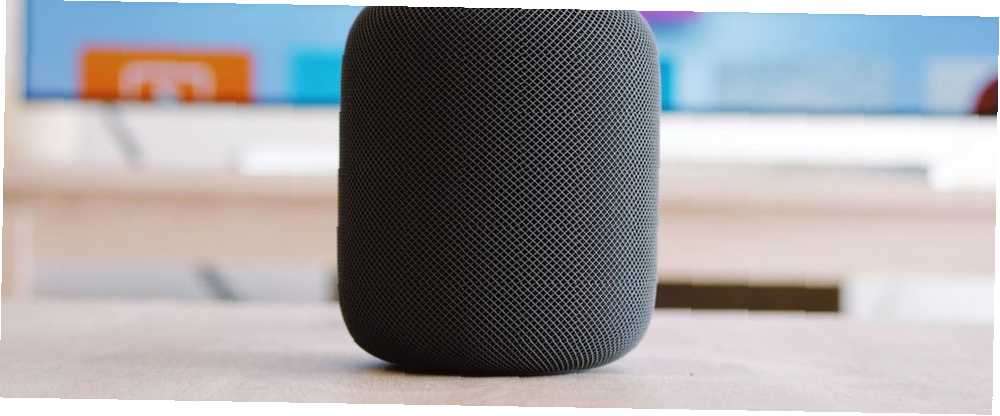
Harry James
0
3052
355
Apples HomePod smarthøjttaler lyder helt sikkert godt, men er det værd at anmode om $ 349? Skulle du vente på, at virksomheden frigiver en billigere version, eller holder op med at købe helt?
Der mangler ikke nogen god-lydende trådløse højttalere på markedet, og de fleste af dem koster betydeligt mindre end HomePod. Men HomePod er den eneste smarte højttaler, der kommer med et par af Apples signaturtricks op i ærmet.
I dag vil vi se på funktionslisten for at hjælpe dig med at foretage et bedre informeret køb.
1. Fejlfri Apple Music Support
Hvis du er en Apple Music-bruger, er der ingen bedre smarthøjttaler på markedet. HomePod leveres med indbygget support til Apple Music. Det betyder, at du ikke engang behøver at bruge din iPhone til at kontrollere højttaleren - du kan simpelthen afspille sange fra tjenesten med en stemmekommando ved hjælp af Siri.
Med en enkel “Hej Siri” Du kan søge efter en sang, artist eller en spilleliste ved navn. Fra iOS 12 kan du nu også søge på Apple Music efter lyric. Du kan også kontrollere Apple Music direkte på HomePod ved hjælp af din iPhone eller iPad eller output til HomePod via Apple Music til Android-appen.

Siri giver dig også mulighed for at tilføje sange, der i øjeblikket spiller sange til afspilningslister og dit iCloud Music Library. Du kan også starte radiostationer baseret på sange eller kunstnere. Og det er let at træne Siri ved at sige “jeg kan lide dette” eller “Jeg kan ikke lide dette” at forbedre anbefalinger på tværs af alle enheder.
2. Afspil enhver lyd fra iOS, Mac eller iTunes
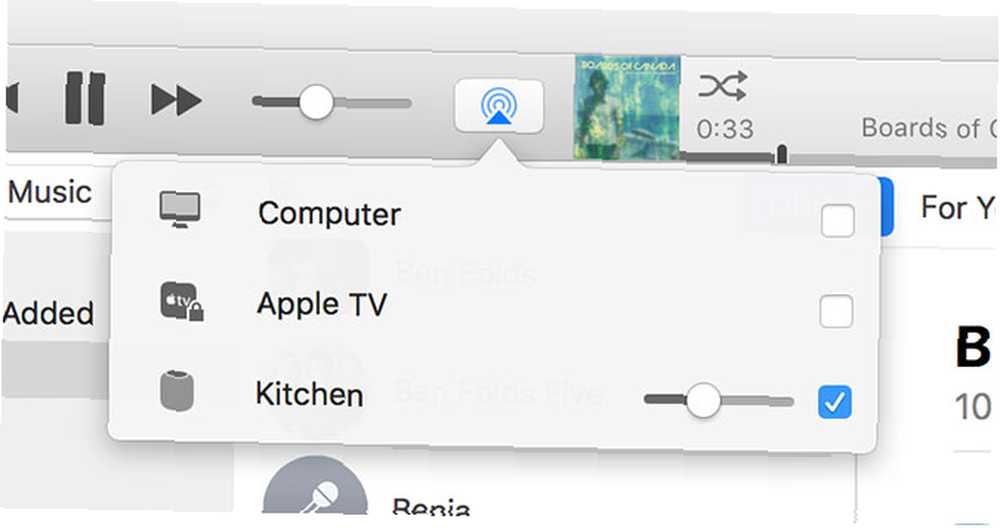
Hvis du foretrækker at lytte til musik via Spotify, din egen personlige iTunes-samling eller en anden app helt, kan du det. Men det fungerer ikke fejlfri som Apple Music, da den eneste streamingtjeneste, der er indbygget i HomePod, er Apple Music.
Vælg HomePod som en output på din iPhone, iPad, Mac eller i iTunes til Mac og Windows for at overføre lyd. Du kan udsende systemlyd fra en Mac, afspille chiptunes fra din smartphone eller bruge flere HomePods til at nyde din iTunes-samling i mere end et rum.
Desværre fungerer HomePod ikke som en almindelig Bluetooth-højttaler De 7 bedste bærbare Bluetooth-højttalere De 7 bedste bærbare Bluetooth-højttalere Leder du efter de bedste bærbare Bluetooth-højttalere? Vi har dig dækket med muligheder for ethvert budget og behov. . Det betyder, at du ikke kan parre den med en Android-smartphone eller Windows-pc.
3. HomePod understøtter Apples Podcasts-katalog
At lytte til podcasts på din HomePod kan nemt blive en del af din daglige rutine. Her er nogle af de perfekte shows til enhver del af din dag.https: //t.co/CcJE4JB9bb pic.twitter.com/IUG80Y7Xg3
- Apple Podcasts (@ApplePodcasts) 25. marts 2018
Du kan afspille enhver podcast fra Apples Podcasts-bibliotek uden behov for abonnementer. Bare fortæl Siri, hvad du gerne vil lytte til og nyde. Da podcasts virkelig fandt deres fodfæste i iPod og iTunes-æraen, er Apples bibliotek enormt og tilbyder et stort udvalg af shows at vælge imellem.
Du kan bruge følgende modifikatorer til at finde nøjagtigt, hvad du leder efter:
- “Hey Siri, spill den nyeste episode af [podcast].”
- “Hey Siri, spill den første episode af [podcast].”
- “Hej Siri, abonner på denne podcast.”
- “Hej Siri, spil mine nye podcasts.”
4. Spil Beats One gratis
Selvom du ikke er Apple Music-abonnent, får du stadig adgang til Apples eneste gratis radiostation, Beats 1. Bare fortæl Siri om at begynde at spille Beats 1 og nyd den kuraterede kanal, når du vil. Det er et lunt tilbud, men det er bedre end intet.
5. Send og læse dine meddelelser
Da HomePod synkroniseres med et enkelt Apple ID via en iOS-enhed, kan du bruge din stemme og Siri til at sende og læse meddelelser via den smarte højttaler. Det fungerer, hvordan det gør på iOS-fortæl Siri, hvem du vil sende en besked til, og hvad den siger.
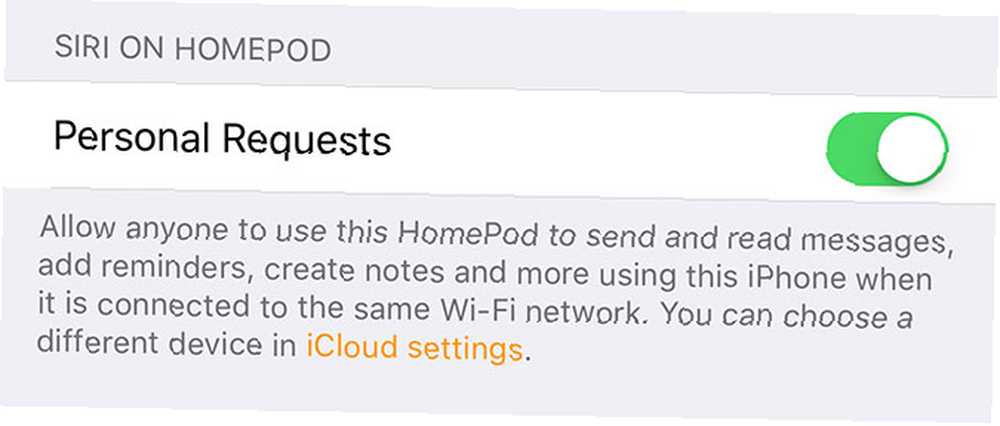
Du kan også bede Siri om at læse dine beskeder, men vær opmærksom på, at alle vil være i stand til at gøre det samme, hvis du forlader Personlige anmodninger tænd og deaktiver Kræv godkendelse under HomePod-indstillinger.
Prøv følgende kommandoer:
- “Hej Siri, send en besked til min kone.”
- “Hey Siri, læs den sidste besked.”
- “Hej Siri, læs mine beskeder.”
6. Foretag og besvar opkald
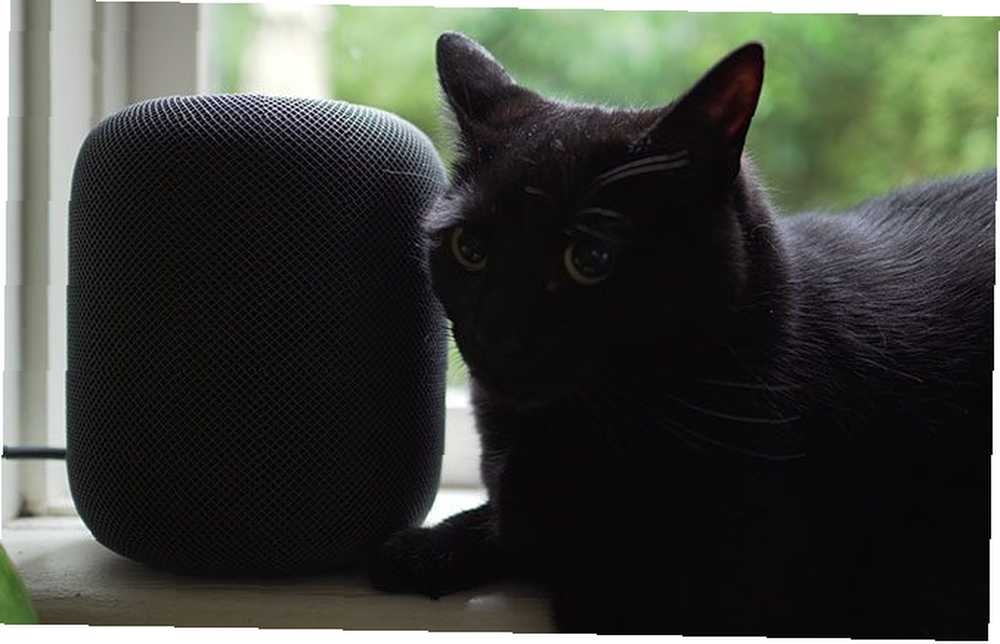
Fra iOS 12 kan du nu bruge din HomePod til at placere og besvare opkald til kontakter via din iPhone. Du har brug for din iOS-enhed tændt og tilsluttet det samme Wi-Fi-netværk for at dette kan fungere. Du kan foretage regelmæssige telefonopkald, FaceTime og gruppe FaceTime-opkald og endda lytte til telefonsvarer.
Prøv følgende kommandoer:
- “Hej Siri, ring til min kone.”
- “Hej Siri, svar telefonen” (når et opkald er indkommende).
- “Hej Siri, tjek min voicemail.”
- “Hej Siri, der lige ringede?”
Du kan også overføre et opkald til din HomePod fra din iPhone. Tryk på på under et opkald lyd knappen og vælg HomePod fra listen med output. Vent et øjeblik, og du skal kunne fortsætte dit opkald på højttaleren.
7. Spørg Siri om noget
Siri fungerer på samme måde på HomePod som på enhver anden iOS-enhed, giver eller tager et par begrænsninger. Dette inkluderer alskens musikbaseret trivia “Hvilken sang er dette?” og “Hvornår blev dette frigivet?” til “Spil de nyeste Grammy-nominerede” og “Hvem spiller trommer for Iron Maiden?”

Siri kan også skrue op eller ned på lydstyrken (“Hej Siri, skru det op”) eller sæt pause på din aktuelt afspilte lyd. Du kan bede om lokal viden som “Find en garage i nærheden” eller “jeg er sulten” og få nyheder og sportsoverskrifter med “Hvad er nyhederne?” og “Hvem er toppen i Premier League?”.
Siri kan også besvare spørgsmål om vejret, udføre grundlæggende matematik, konvertere valuta og måleenheder, oprette påmindelser og stave ord til dig. Hvis du er i tvivl, skal du spørge Siri!
8. Kontroller dine HomeKit-enheder
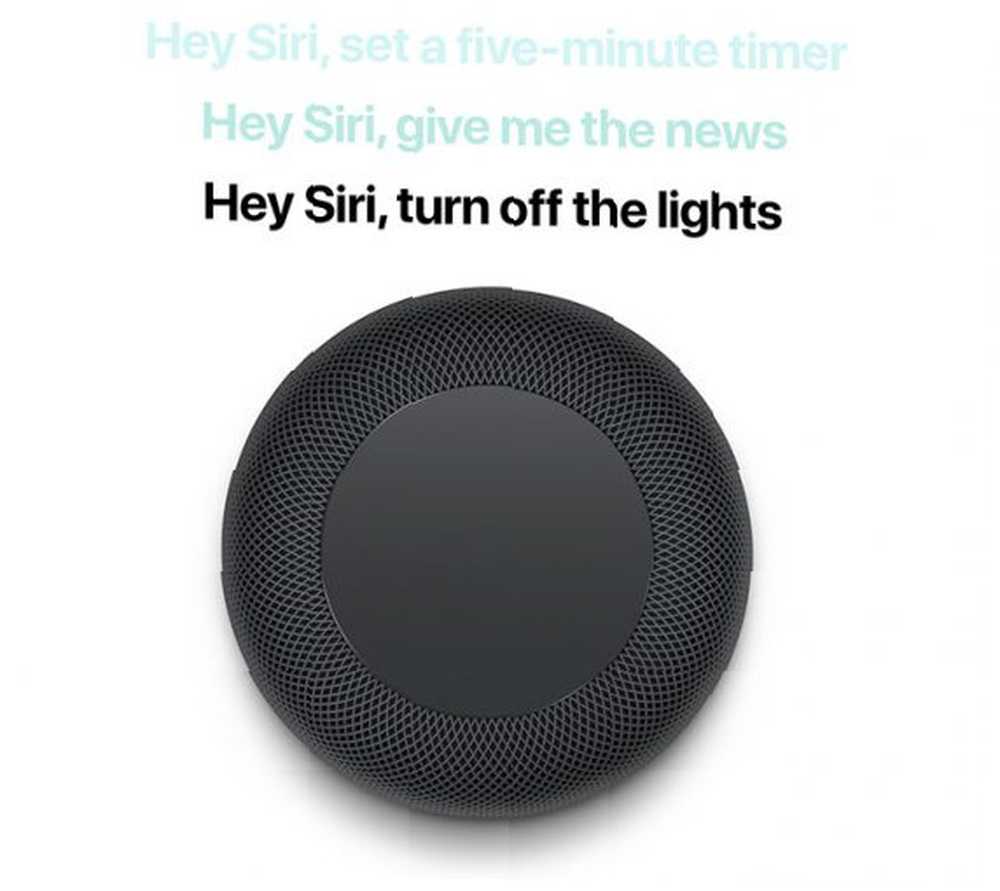
Hvis du har smarte husholdningsapparater, tilsluttet belysning og andre HomeKit-gadgets 4 Apple HomeKit-kompatible produkter, som du aldrig har kørt, har du brug for. 4 Apple HomeKit-kompatible produkter, som du aldrig vidste, du havde brug for. Der er så meget mere til Smart Home-verdenen end belysning og gadgets. Disse HomeKit-kompatible enheder kan ændre dit hjem til det bedre, men du ved måske ikke engang, at de findes! , HomePod kan fungere som et smart home hub. Da mikrofonen på en HomePod generelt er meget bedre til at høre dig end den på din iPhone, giver det meget mening at bruge HomePod til dette formål.
Det fungerer nøjagtigt på samme måde som på din iPhone. Bare spørg Siri om det “sluk lysene” eller “indstil temperaturen til halvfjerds grader” og din vilje skal ske. Hvis du tager dig tid til at oprette værelser i iOS Hjem app, kan du fortælle Siri til “sluk for stue lysene” også.
Du kan også oprette Scener i denne app for at automatisere flere enheder på én gang, og trigg dem derefter ved hjælp af din HomePod.
9. Indstil flere timer (madlavning)
Jeg har et enkelt HomePod i køkkenet. Det er det rum, hvor jeg tilbringer mest tid, og hvor jeg finder HomePod mest anvendelig. Den langt mest anvendte funktion på min HomePod er dens evne til at indstille timere, når du laver mad. Fra iOS 12 kan du nu indstille flere timere.
Bare spørg Siri om det “indstil en timer i 45 sekunder” eller en halv time, flere timer, eller hvor lang tid du vil. På ethvert tidspunkt kan du spørge “Hej Siri, hvordan går timeren??” eller endda fortæl assistenten at gentage timeren, når du er færdig.
Du kan også konvertere målinger på farten, lytte til musik eller podcasts, mens du laver mad, besvare telefonen eller sende beskeder, mens dine hænder er dækket af mel - der er ikke noget bedre rum at placere til din HomePod.
10. Oversæt noget som helst på farten
Et andet Siri-trick, der kunne komme godt med, når man mindst forventer, at det er sprogoversættelse. Du kan bede din HomePod om at oversætte tekst fra engelsk til mandarin, spansk, tysk, italiensk og fransk. Apple planlægger at tilføje flere sprog i fremtidige opdateringer.
11. Brug HomePod som en højttaler til Apple TV-indhold
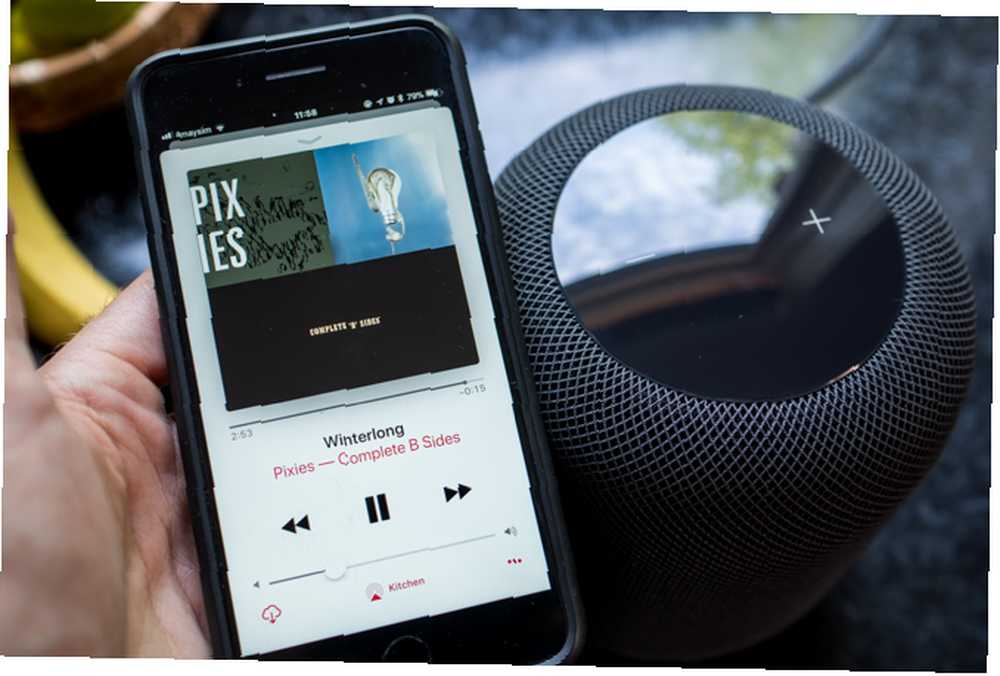
Hvis du leder efter en HomePod i din stue, hvorfor ikke bruge Siri som en højttaler til dit tv? Dette fungerer kun med Apple TV, men enhederne håndterer den lille forsinkelse, der indføres af Bluetooth, så billedet og lyden matcher perfekt.
Du kan gøre dette på to måder. Gå til Indstillinger> Video og lyd på din Apple TV og vælg Lydudgang hvor du kan specificere din HomePod. Eller hold Afspil / pause -knappen på din Apple TV-fjernbetjening Beher Apple TV's Siri-fjernbetjening: Nyttige tip og tricks til at kende Behersk Apple TV's Siri-fjernbetjening: Nyttige tip og tricks til at kende Kæmper for at finde ud af Siri-fjernbetjeningen til dit Apple TV? Vi er her for at vise dig, hvordan du navigerer som en professionel med din Apple TV-fjernbetjening plus et par ekstra tip. at åbne lydmenuen og vælge din HomePod. Det er en fantastisk funktion, hvis du bruger Apple Music til at afspille musikvideoer Sådan kan du se musikvideoer på Apple Music Sådan kan du se musikvideoer på Apple Music Apple har tilføjet tusinder af musikvideoer til Apple Music. Vi viser dig, hvordan du får adgang til disse musikvideoer og opretter dine egne "musik-tv" -kanaler på Apple Music. og dine tv-højttalere klipper det bare ikke.
12. Trigger Siri-genveje med HomePod
For et par år siden købte Apple Workflow, en app, der gjorde det lettere at automatisere visse opgaver på iOS. Som en del af iOS 12 Hvad er nyt i iOS 12? 9 ændringer og funktioner til at undersøge, hvad der er nyt i iOS 12? 9 ændringer og funktioner til udtjekning iOS 12 er ankommet. Lær om de spændende nye funktioner, der nu er tilgængelige på en iPhone eller iPad i nærheden. det genstartes som genveje og giver den samme funktionalitet med en nøgleforbedring: tilpassede Siri-kommandoer.
Hvis du har taget tid til at konfigurere genveje i iOS 12, kan du udløse disse genveje ved hjælp af Siri på din HomePod. Bare sørg for, at HomePod er knyttet til det samme Apple ID!
Og Apple HomePod lyder godt!
Dette er ikke så meget en funktion, men bestemt et salgsargument. Hvis du bruger Apple Music, bruger HomePod brugerdefinerede equalizerindstillinger til hver sang. Når du henter HomePod'en og sætter den ned igen, indstiller den automatisk sig til det rum, du er i. Det er virkelig imponerende, at sådan lyd i høj kvalitet kan komme fra noget så lille.
HomePods lyd er kraftig med rig bas og rene mellemtoner, hvilket gør den perfekt til en række genrer. Selvom Siri-integration efterlader dig ikke imponeret, leverer HomePod fremragende lydkvalitet til det ganske vist stejle pris.
.











